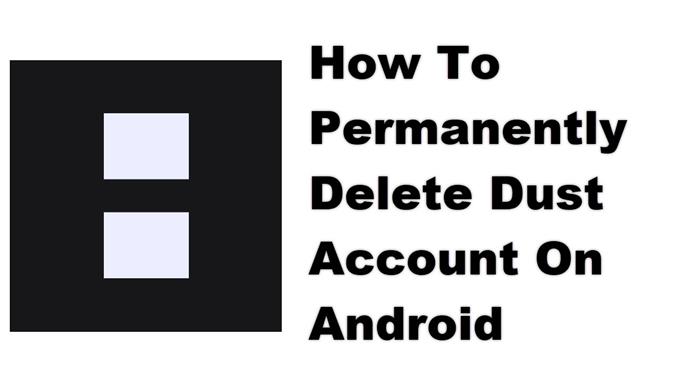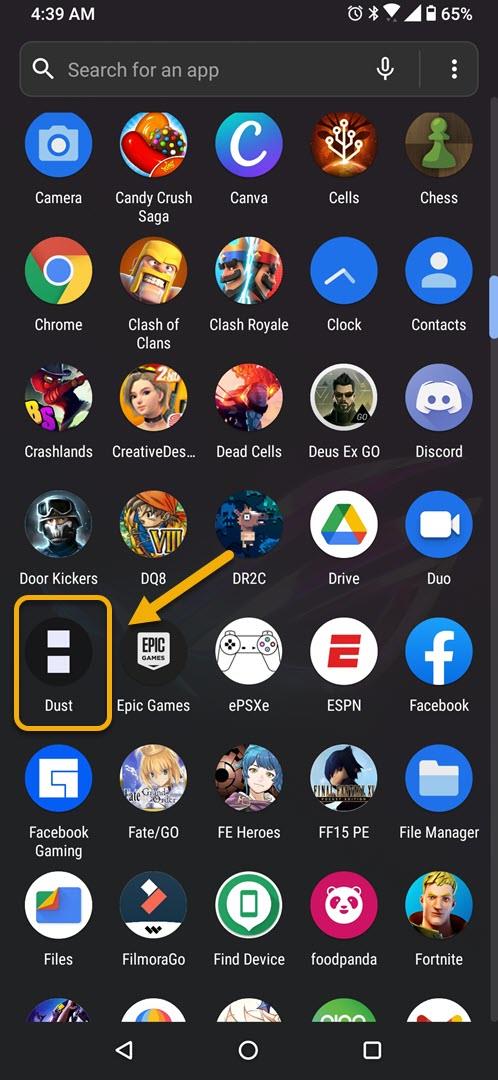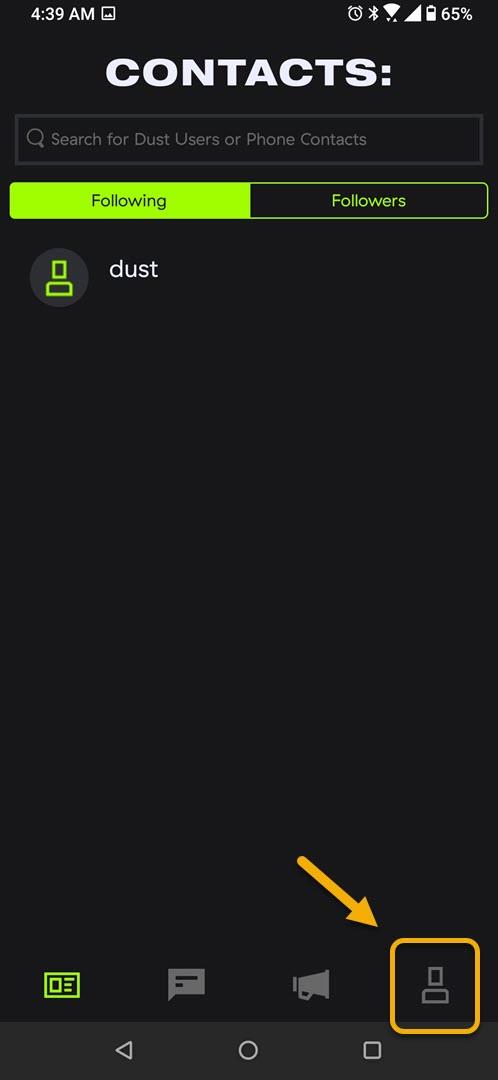Účet účtu Dust môžete natrvalo odstrániť z nastavení aplikácie. Musíte len zadať svoje užívateľské meno a potom kliknúť na tlačidlo zmazať. Po dokončení nebude vaše používateľské meno už k dispozícii. Vaše kontakty v aplikácii vám už nebudú môcť posielať správy.
Dust je aplikácia na bezpečné zasielanie správ, ktorú si môžete zadarmo stiahnuť z Obchodu Google Play. Informácie, ako sú textové správy, fotografie, heslá alebo bankové informácie, môžete bezpečne zdieľať so svojimi priateľmi a rodinou, pretože budú šifrované. Budete mať tiež možnosť kedykoľvek zrušiť odoslanie správy, vedieť, kedy sa vytvára snímka obrazovky, alebo dokonca správu automaticky mazať.
Odstráňte svoj účet Dust pomocou telefónu s Androidom
Deaktivácia účtu Dust je ľahká úloha. To je možné vykonať v nastaveniach aplikácie. Upozorňujeme, že po odstránení vám kontakty v aplikácii nebudú môcť odosielať správy. Po dokončení procesu nie je možné obnoviť údaje z účtu. Musíte urobiť toto.
Predpoklad: Aby ste to dosiahli, musí byť vo vašom telefóne nainštalovaná aplikácia. Ak ste si ho už odinštalovali, mali by ste si ho stiahnuť znova z Obchodu Google Play.
Potrebný čas: 2 minúty.
Deaktivácia prachového účtu
- Otvorte prach.
Môžete to ľahko urobiť potiahnutím prstom nahor z domovskej obrazovky a klepnutím na ikonu aplikácie.
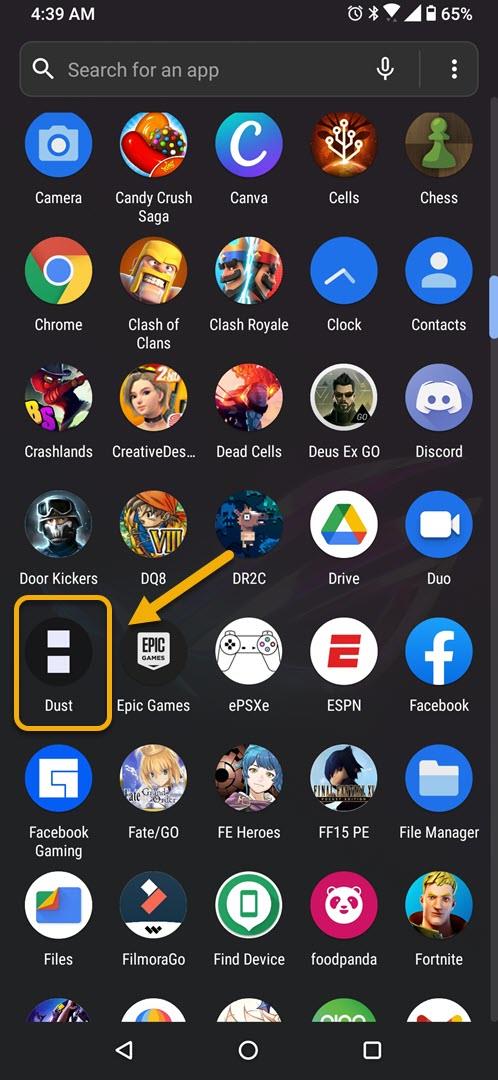
- Klepnite na Profil.
Nachádza sa v pravej dolnej časti obrazovky.

- Klepnite na Nastavenia.
Nachádza sa v pravej hornej časti obrazovky.

- Klepnite na Odstrániť účet.
Toto nájdete v spodnej časti obrazovky.

- Zadajte svoje používateľské meno a potom klepnite na Odstrániť účet.
Týmto natrvalo odstránite účet Dust.

Po vykonaní krokov uvedených vyššie natrvalo odstránite účet Dust pomocou telefónu Android.
Navštívte našu androidhow Youtube Channel, kde nájdete ďalšie videá na riešenie problémov.
Prečítajte si tiež:
- Ako opraviť zlyhanie systému Threema v prípade problému so systémom Android